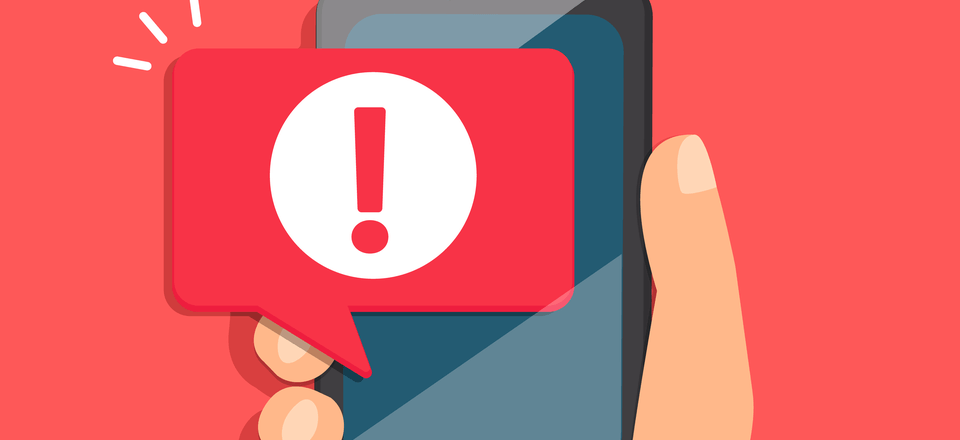
Algunos errores de WordPress son lo suficientemente útiles como para decirle exactamente cuál es el problema, como » la carpeta de destino ya existe «. Sin embargo, otros errores son vagos, y ninguno es más desconcertante que el «¿Estás seguro de que quieres hacer esto?» Error de WordPress.
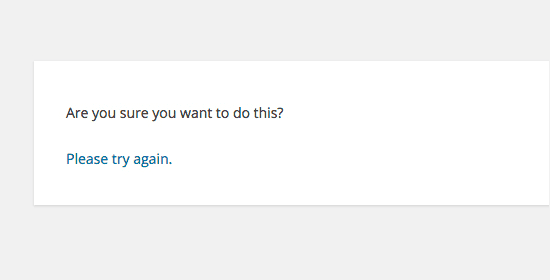
El mayor problema con este error específico de WordPress es que no está causado y, por lo tanto, no puede resolverse por una cosa específica. Es posible que vea el error cuando realiza una de las siguientes acciones:
- Creación de una categoría o etiqueta
- Publicar una página o publicación
- Agregar una imagen o archivo a una página o publicación
- Subir un plugin o tema
- Personalización o actualización de un tema
Básicamente, siempre que esté realizando cualquier tipo de tarea de administrador, podría ver ese error. Dado que este error no es sencillo, requiere que te pongas el sombrero de investigador. Estamos aquí para ayudarte con eso.
Antes de continuar, borre su caché y cookies . Lo más probable es que esto no resuelva el problema, pero si alguna vez lo hizo, evitará tener que jugar con archivos confidenciales de WordPress.
Este error generalmente ocurre cuando hay una falla de verificación nonce. Según AprenderWP , “Nonce es un número o clave que se usa una vez. WordPress usa Nonces para proteger las URL y los formularios de ser mal utilizados por intentos de hackeo maliciosos”. Los complementos y los temas son los culpables más probables cuando se trata de las causas de este tipo de fallas. Básicamente, esta es una advertencia de seguridad: si hay una falla de verificación nonce, le dice a WordPress que un pirata informático puede estar intentando acceder a su sitio web, y luego WordPress le dice que tenga cuidado a través del error «¿Está seguro de…»?
También puede ocurrir si el complemento o el tema que intenta cargar tiene una versión de compresión incorrecta. Debe usar un archivo .zip; de lo contrario, no funcionará. Si el problema no es tan simple como la versión de compresión, sigue leyendo.
Cómo investigar sus complementos de WordPress
Primero, debe desactivar todos sus complementos de WordPress. Vaya a Complementos > Complementos instalados en la barra lateral izquierda. Luego, debajo de cada complemento, haga clic en Desactivar.
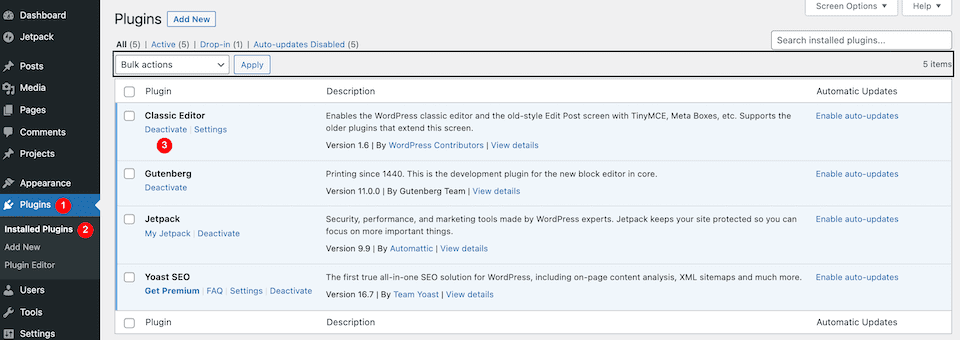
Si tiene muchos complementos para desactivar, puede marcar la casilla a la izquierda de Complemento en la parte superior de la lista, que automáticamente marcará la casilla a la izquierda de cada complemento.
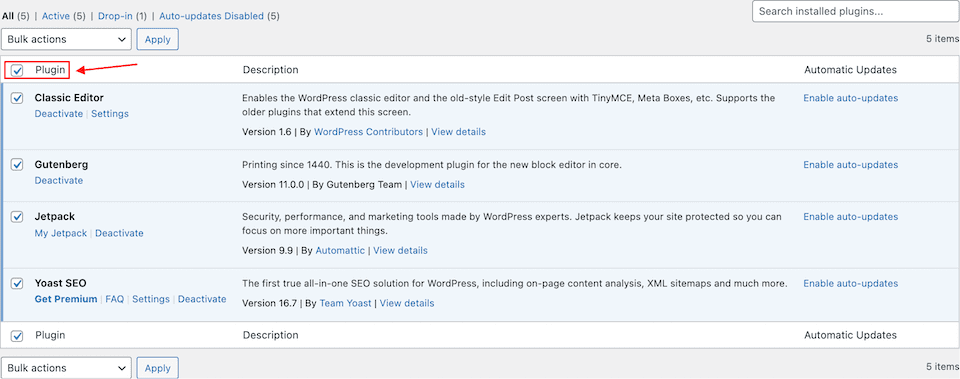
Luego, en el menú desplegable, seleccione Desactivar. Presiona Aplicar a la derecha del menú.
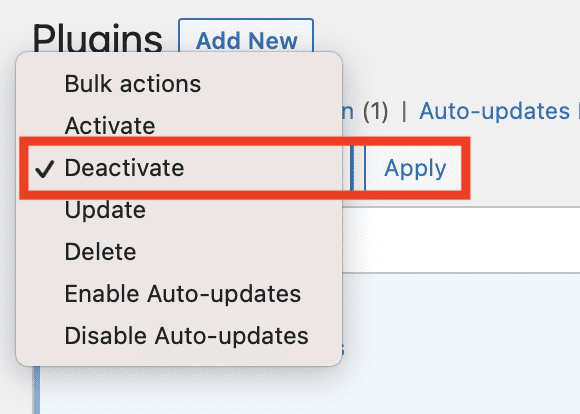
¿Se borró el error? Eso significa que un complemento tiene la culpa. Uno por uno, reactive cada complemento para ver si puede recrear el error. Si puede, puede seleccionar el complemento que está causando el problema.
Investigando sus complementos de WordPress usando FTP
Si prefiere trabajar con FTP , puede desactivar sus complementos de WordPress de esa manera. Este también es un buen seguimiento si los pasos anteriores no funcionaron porque es una forma más completa de investigar sus complementos. Una vez que esté conectado a su FTP, debería ver una lista de archivos. Encuentra el que dice wp-content y haz clic en él.
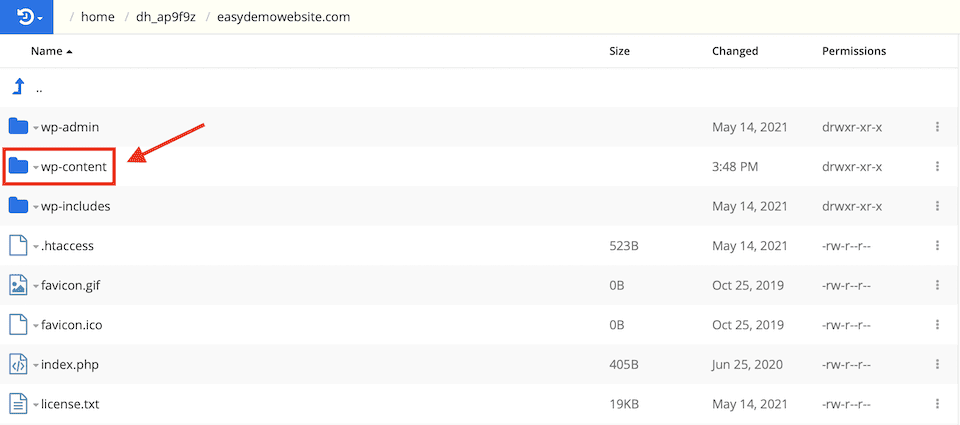
A continuación, busque la carpeta de complementos. Simplemente dirá «complementos», no «complementos_DESACTIVADOS» o algo más.
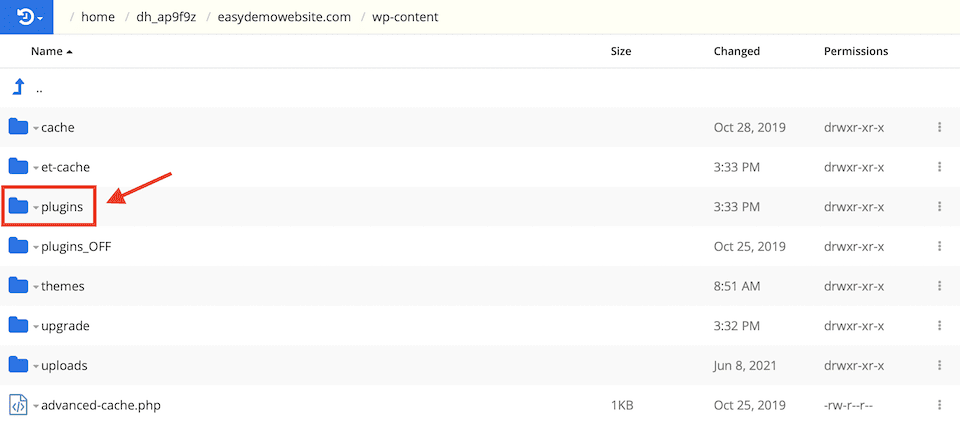
Tienes que cambiar el nombre de la carpeta a «plugins.deactivated». Pude hacer clic derecho en la carpeta y seleccionar Renombrar.
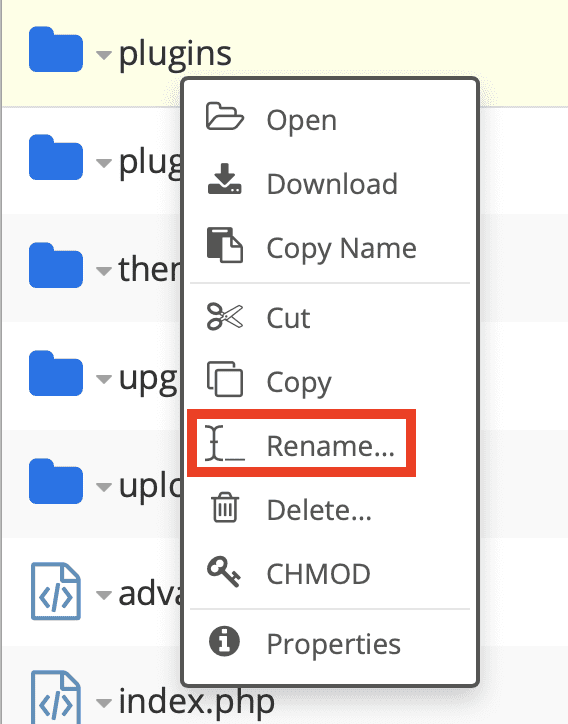
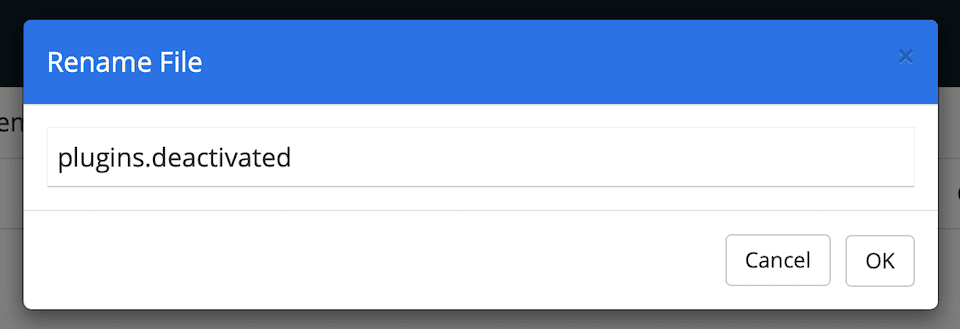
Vuelva a su área de administración de WordPress. Desea volver a la pantalla Complementos si aún no está allí. (Es posible que deba actualizar la página). Debería ver notificaciones de que sus complementos se han desactivado, como los que se muestran a continuación.
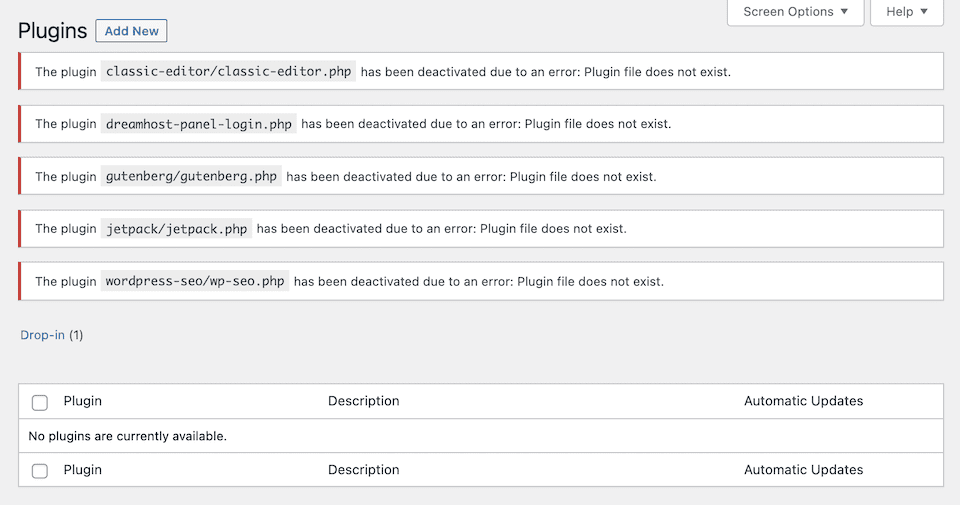
Si esto soluciona el error «¿Está seguro de…», eso significa que uno de sus complementos estaba causando el problema. Esto es lo que debe hacer:
Cambie el nombre de la carpeta plugins.deactivated a solo «plugins» en su cliente FTP . Cuando actualice su página de complementos de WordPress, todo debería volver a la normalidad, excepto que sus complementos seguirán desactivados.
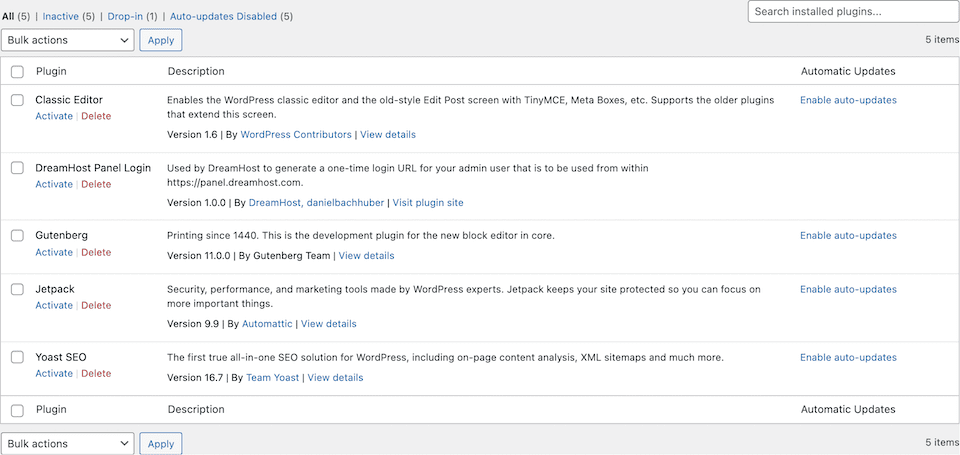
Active cada complemento uno por uno. Para hacer esto, haga clic en Activar debajo del nombre del complemento.
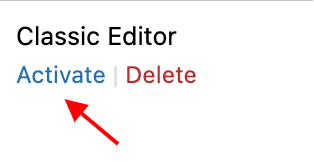
Continúe haciendo esto hasta que reproduzca el error «¿Está seguro de…», que le dirá qué complemento está causando el problema. Una vez que encuentre el complemento problemático, puede intentar desactivarlo y luego eliminarlo y reinstalarlo para ver si el problema continúa. Si es así, es posible que deba encontrar un reemplazo para ese complemento o ver si puede vivir sin su funcionalidad.
Si sus complementos no son el problema, entonces es hora de revisar su tema.
Cómo investigar tus temas de WordPress
Vamos a seguir un proceso similar al de investigar sus complementos. Primero, descargue el tema que está actualmente activo para que lo tenga guardado en su computadora como una copia de seguridad. En su cliente FTP, regrese a la carpeta wp-content , luego a la carpeta etiquetada como «temas» y haga clic para abrirla.
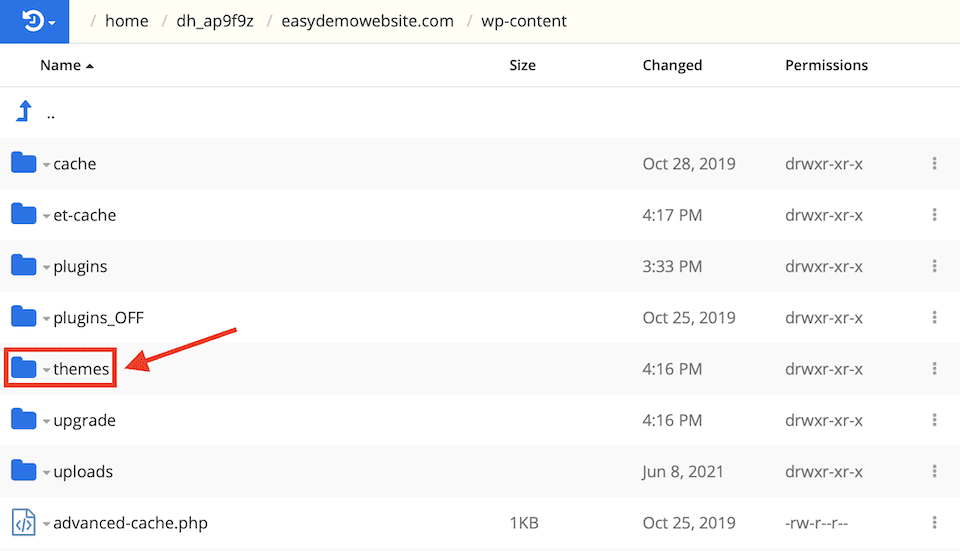
Encuentre el tema que está actualmente activado en su sitio. Descárguelo a su computadora. En mi cliente FTP, solo tenía que hacer clic con el botón derecho en un menú emergente y seleccionar Descargar.
Nota: asegúrese de saber dónde se descargó el tema. Terminé perdiendo el mío porque no me aseguré de saber su ubicación antes de borrarlo.
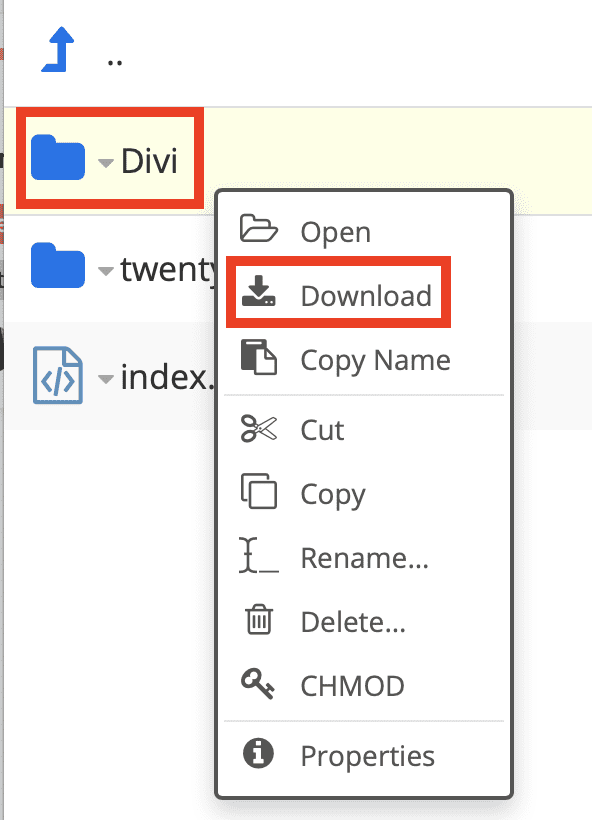
Eliminar el tema. Pude hacer clic con el botón derecho en él y seleccionar Eliminar en el menú emergente. Es posible que se le solicite que confirme la acción.
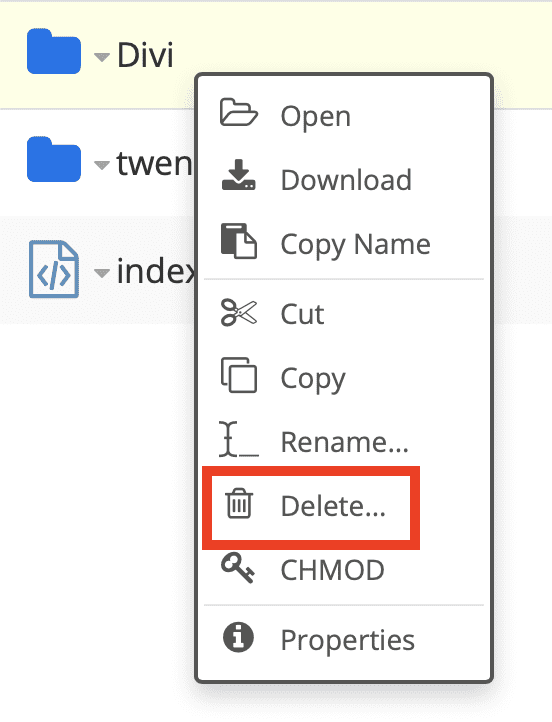
Una vez que regrese a la página Temas en la sección de administración de WordPress, verá un aviso como el que se muestra a continuación.
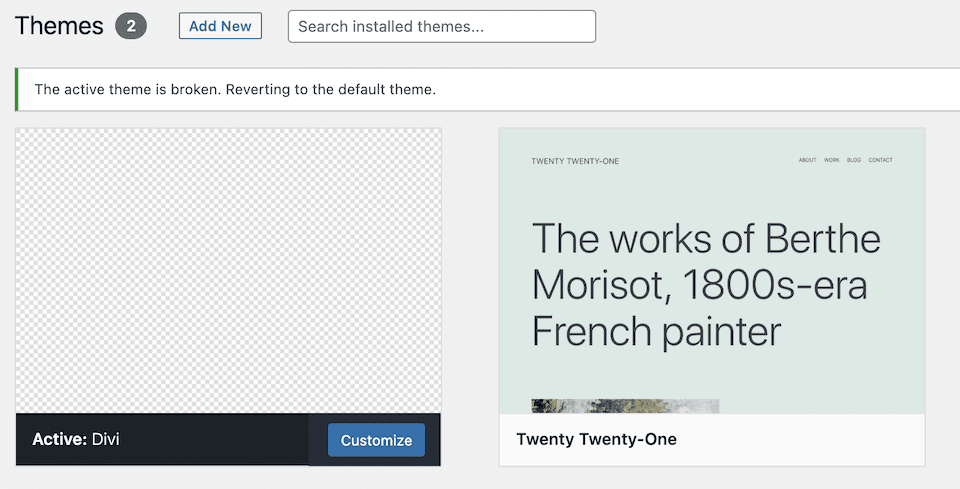
O bien, es posible que ya se haya agregado en su lugar el propio tema de WordPress (para este año, ese es Twenty Twenty-One). Si eso no sucedió todavía, actualice la página y probablemente verá algo como esto:
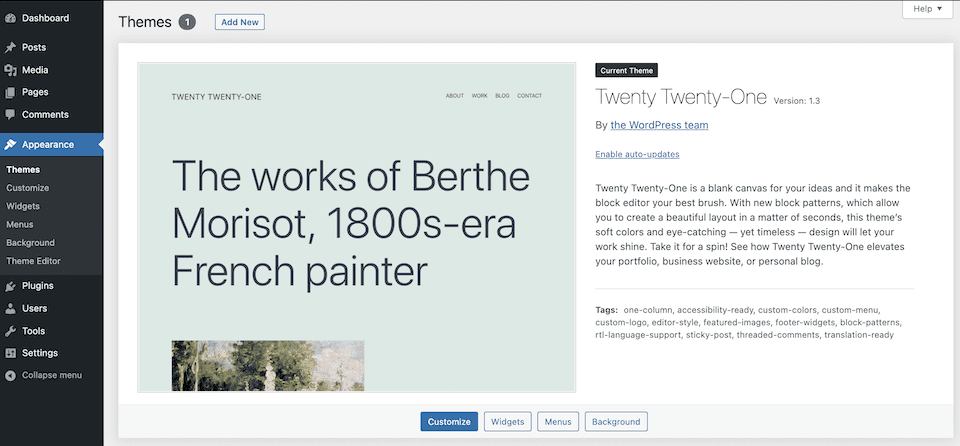
Si el error «¿Estás seguro…» se detiene, eso significa que tu tema estaba causando el problema y deberías considerar instalar uno nuevo. Si el error continúa, puede reinstalar su tema anterior a través del cliente FTP cargando la carpeta que descargó al comienzo del proceso.
Aumente el tamaño máximo de publicación/carga y el límite de memoria PHP para borrar el mensaje «¿Está seguro de que desea hacer esto?» Error de WordPress
A veces, el error «¿Estás seguro…» ocurre cuando intentas superar el tamaño máximo de publicación o carga o el límite de memoria PHP para tu sitio. La solución más fácil y segura es ponerse en contacto con su empresa de alojamiento y pedirles que ajusten los límites. Sin embargo, si quieres hacerlo tú mismo, así es como lo haces.
Busque el archivo .htaccess en su cliente FTP, descárguelo y luego ábralo.
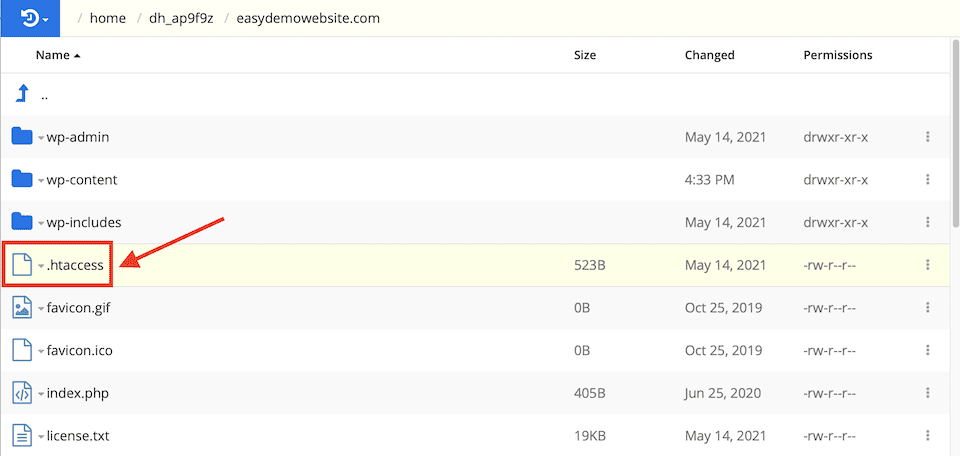
Agregue el siguiente código al final del archivo:
Php_value upload_max_filesize 1000M
Php_value post_max_size 2000M
Php_value memory_limit 3000M
Php_value max_execution_time 180
Php_value max_input_time 180
Así es como se verá:
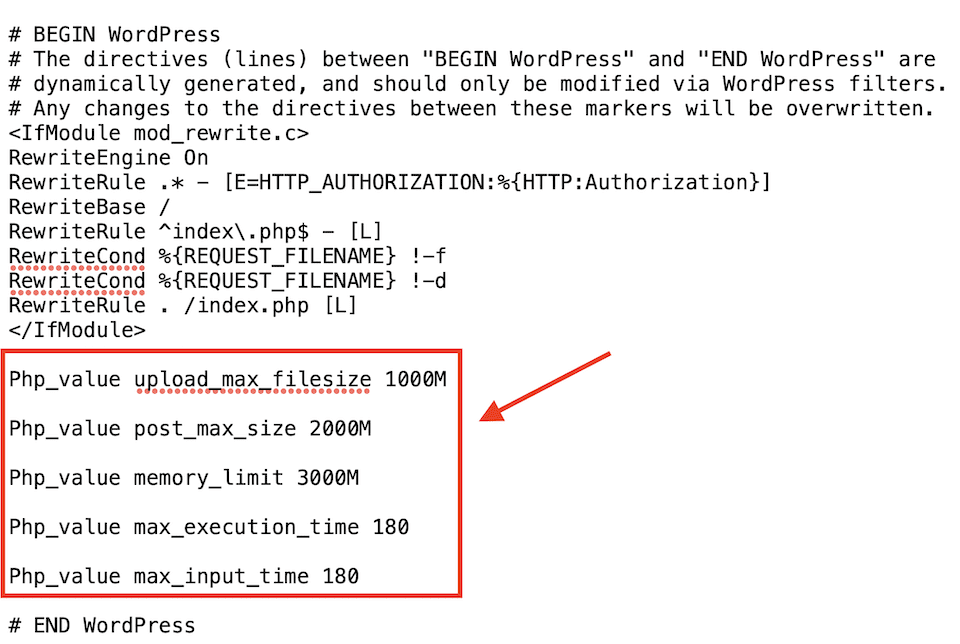
Guarde el archivo y luego cárguelo en su cliente FTP, reemplazando el archivo original. Compruebe si eso eliminó el error. Si no fue así, pase a la siguiente sección.
Genere nuevas claves de seguridad para borrar el mensaje «¿Está seguro de que desea hacer esto?» Error de WordPress
Antes de comenzar a reemplazar todos sus archivos principales de WordPress, primero intente usar nuevas claves de seguridad. Necesitará estar en su cliente FTP para esto. Si todavía está en la carpeta de temas, vuelva a la página FTP principal de su dominio. Busque el archivo wp-config.php y descárguelo a su computadora. Duplícalo en caso de que este proceso no funcione y necesites subir el archivo original al sitio web.
En el archivo que va a cambiar, busque la sección Autenticación de claves únicas y sales. Se parece a esto:
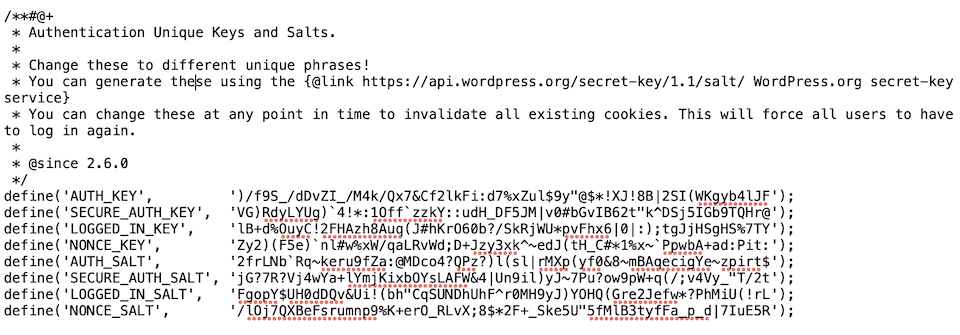
Reemplace las líneas que comienzan con «define» con un nuevo conjunto de claves. Puede generar ese conjunto de claves yendo al Generador de claves salt de WordPress . Cargue ese nuevo archivo a su FTP y reemplace el archivo wp-config.php que está actualmente allí. Vea si eso borra el error «¿Está seguro de…».
¿No funcionó? Es hora de reemplazar sus archivos principales de WordPress.
Reemplace los archivos principales de WordPress para borrar el mensaje «¿Está seguro de que desea hacer esto?» Error de WordPress
Si investigar los complementos y su tema no le da ninguna idea de lo que está causando el error, considere reemplazar los archivos principales de WordPress. Antes de hacer esto, cree una copia de seguridad de su sitio web. WordPress.org tiene instrucciones aquí , y tenemos un resumen de los mejores complementos de copia de seguridad de WordPress que puede consultar si aún no tiene un complemento de copia de seguridad instalado.
Una vez que tenga su copia de seguridad, diríjase al cliente FTP. Descarga el archivo wp-config.php. Luego, elimine todos los archivos de WordPress de su cliente FTP excepto la carpeta wp-content . Una vez que se eliminen los archivos de WordPress, vaya al sitio de WordPress.org para descargar una versión nueva de WordPress .
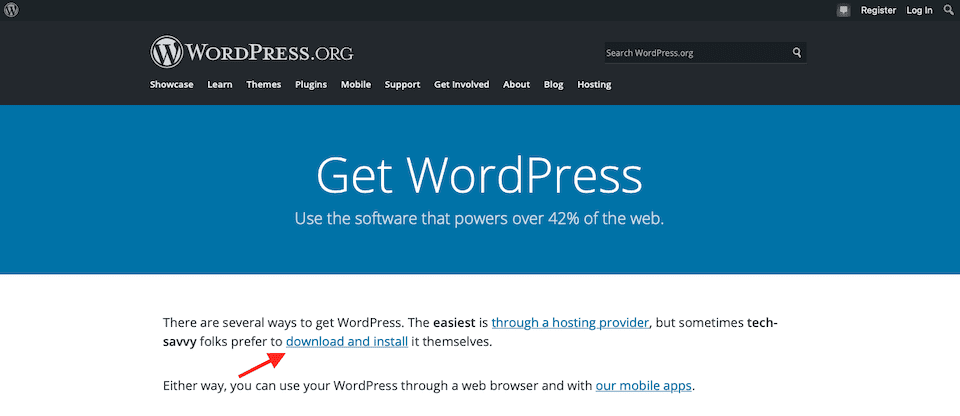
Abra el archivo zip en su computadora para acceder a los archivos y luego súbalos a su FTP. No cargue la carpeta wp-content. Luego, cargue el archivo wp-config.php que descargó antes y confirme que desea reemplazar el que está actualmente en su cliente FTP.
Ahora debería tener una instalación de WordPress completamente actualizada. Intente reproducir el error «¿Está seguro de…». Si no puede, eso significa que ha resuelto el problema.
Reflexiones finales sobre cómo solucionar el problema «¿Está seguro de que desea hacer esto?» Error de WordPress
Con suerte, uno de los procesos de solución de problemas anteriores ha solucionado su pregunta «¿Está seguro de que desea hacer esto?» error, pero si sigue apareciendo, es hora de ponerse en contacto con su proveedor de alojamiento. En este punto, es seguro asumir que hay un problema con el servidor, que está más allá del ámbito de las cosas que puede solucionar usted mismo. La buena noticia es que ahora sabe cómo trabajar con su cliente FTP y cómo solucionar una serie de problemas que van desde complementos y temas hasta sus archivos principales de WordPress, y es probable que ese conocimiento le resulte útil a medida que continúa administrando su sitio web.
¿Necesita ayuda para resolver otros errores de WordPress? Tenemos guías para manejar notificaciones como contenido mixto y error 521 con Cloudflare .